thinkpad e15如何重裝win7系統?在使用ThinkPad E15筆記本電腦時,有時我們可能需要重裝操作系統來解決一些問題或者滿足特定需求。雖然操作系統的重新安裝可能會讓人感到有些繁瑣,但這一過程也是給筆記本電腦注入新的生命,讓它煥發出更好的表現和穩定性。本文將向大家介紹筆記本重裝win7系統教程,讓thinkpad e15使用起來更流暢和愉快。
筆記本重裝win7系統教程:
一、韓博士一鍵重裝系統前必備
1. 下載好韓博士一鍵重裝系統軟件到電腦。
2. 關閉電腦中所有的殺毒軟件及防火墻,重要文件記住提前備份。
二、一鍵重裝步驟和教程
1. 雙擊韓博士裝機大師,點擊“開始重裝”。
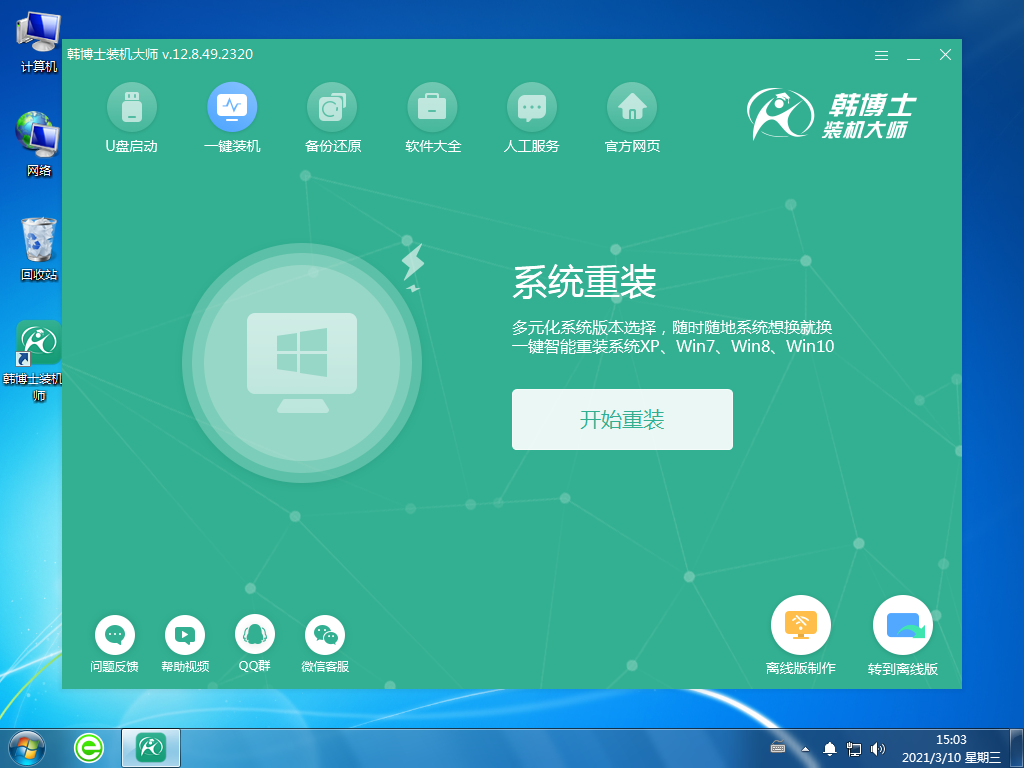
2. 系統進行環境監測,等待檢測完成后,選擇點擊“下一步”。
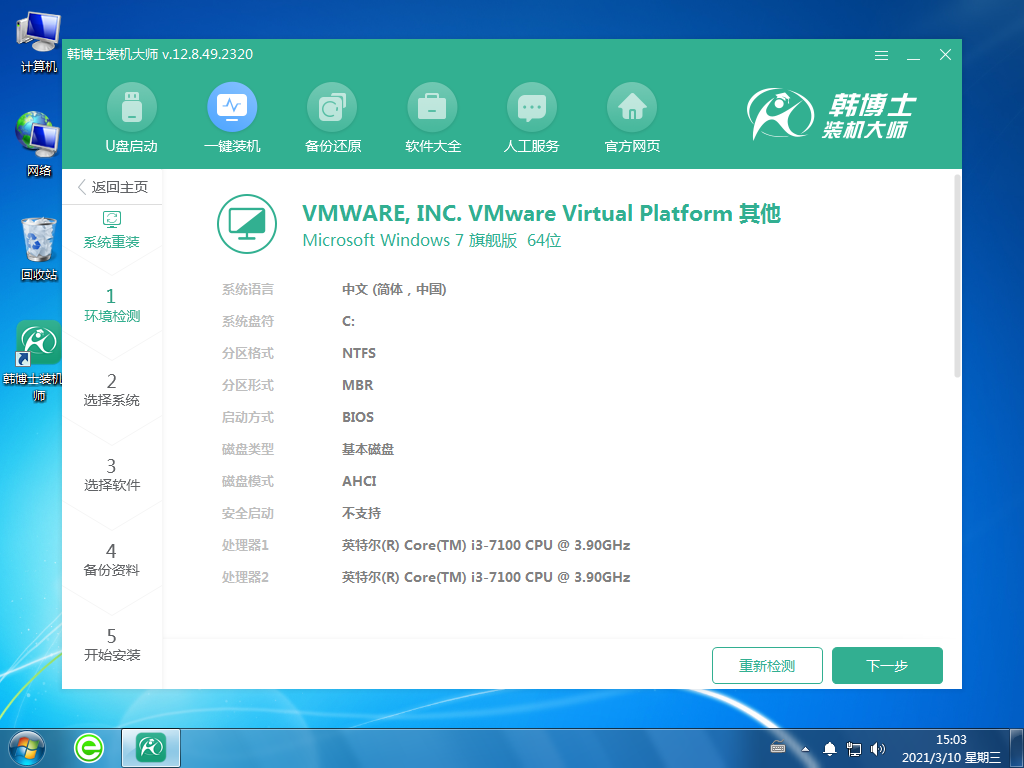
3. 在“選擇系統”里找到合適的win7系統文件,點擊“下一步”。
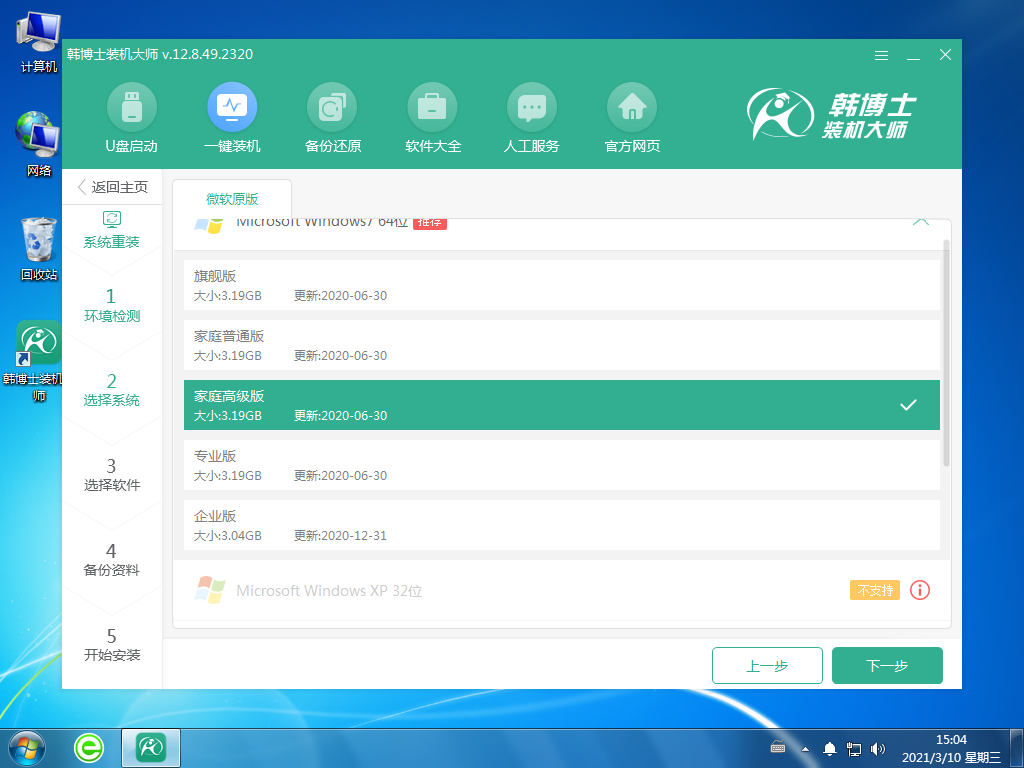
4. 開始下載系統文件,該步驟需要耗費的時間會多一些,無需手動,耐心等待即可。
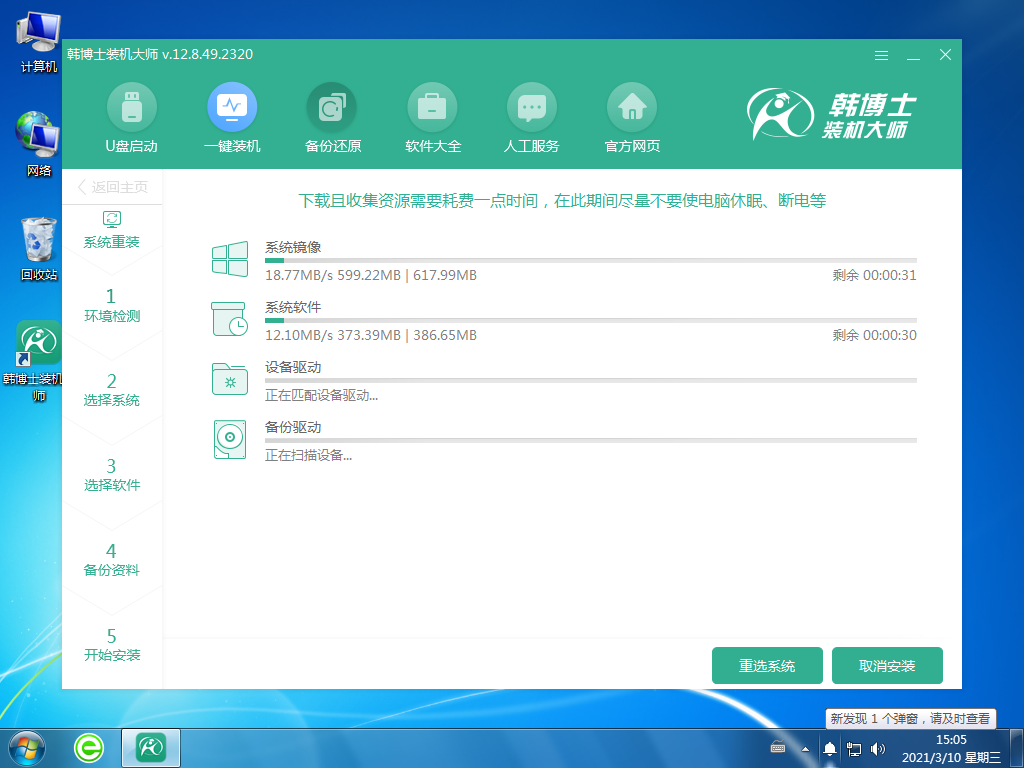
5. 正在部署安裝環境中,等部署完成后,再點擊“立即重啟”。
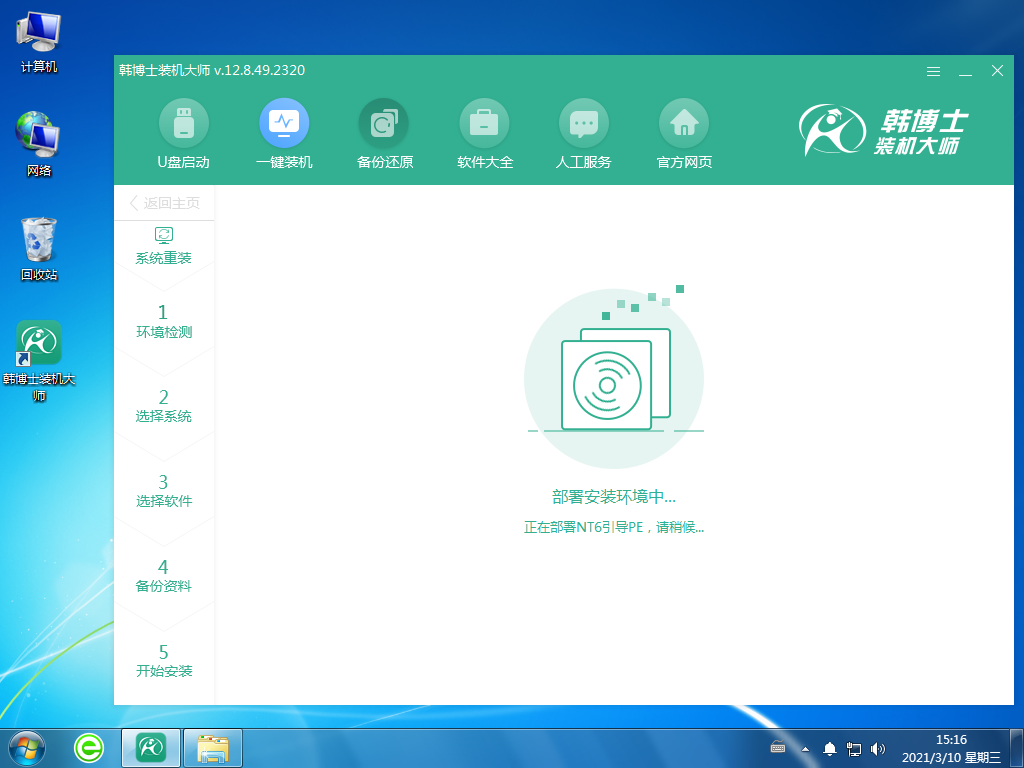
6. 用鍵盤“↑”“↓”方向鍵選擇第二項,并按回車鍵進入PE系統。
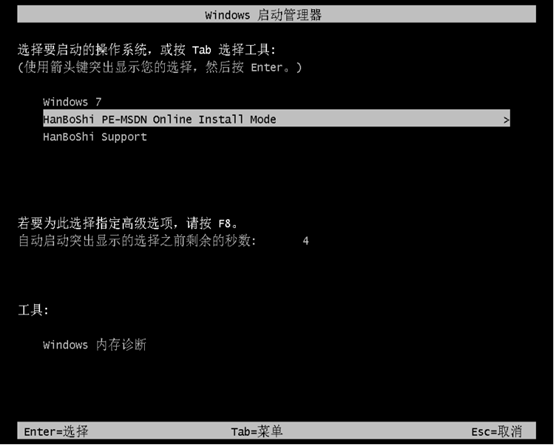
7. 進入PE界面后開始安裝win7系統,待安裝完畢后點擊“立即重啟”。
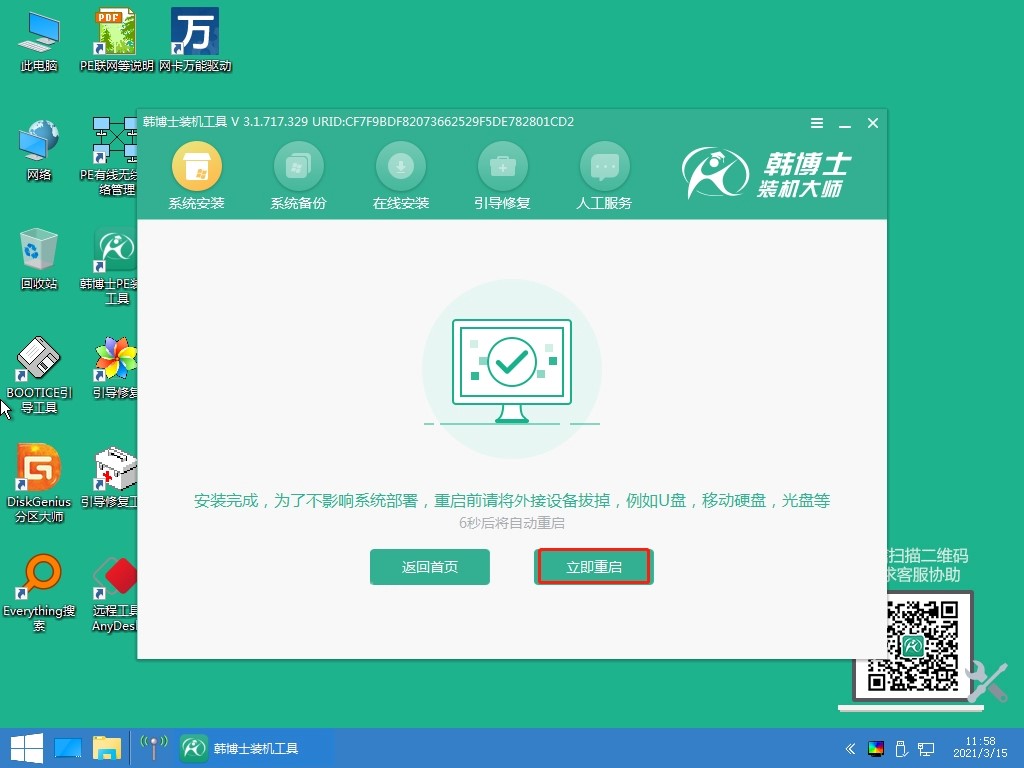
8. 重啟完電腦后,出現win7桌面,代表win7系統安裝成功。
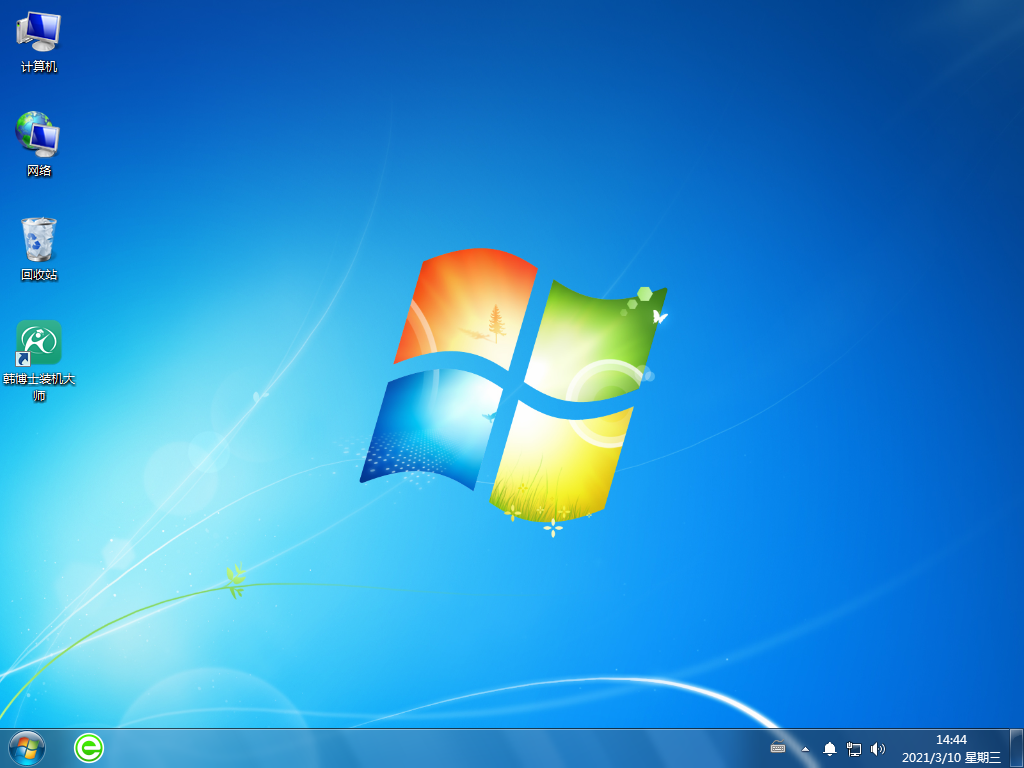
thinkpad e15如何重裝win7系統?通過以上的教程,想必大家都知道如何重裝Windows 7系統了。也提醒大家在進行重裝操作系統之前,務必備份重要的數據,并了解重裝系統可能導致數據丟失的風險。希望本教程能夠幫助到需要重裝Windows 7系統的ThinkPad E15用戶,讓你的電腦重新煥發活力!

